ppt中如何插入剪去单角的矩形
1、打开一篇ppt,新建幻灯片。如下图:
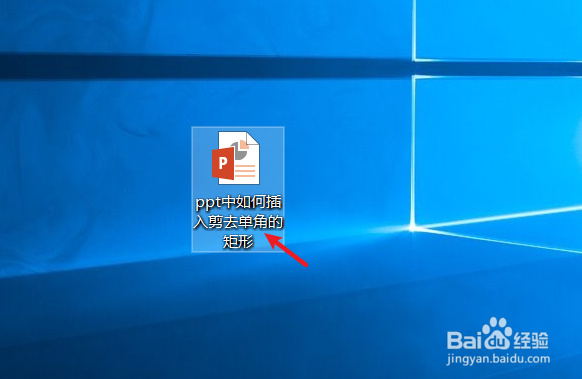
2、点击ppt功能区中的“插入”工具栏。如下图:
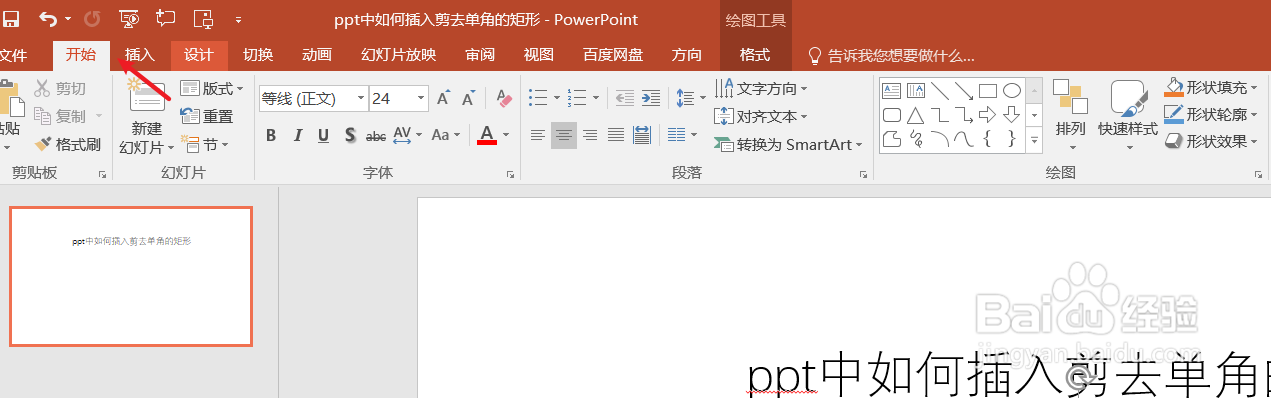
3、点击插入工具栏中的“形状”如下图:

4、在“矩形”形状中选择“剪去单角的矩形”如下图:

5、在ppt中拖动鼠标绘制剪去单角的矩形,并可以在工具栏中修改样式。如下图:
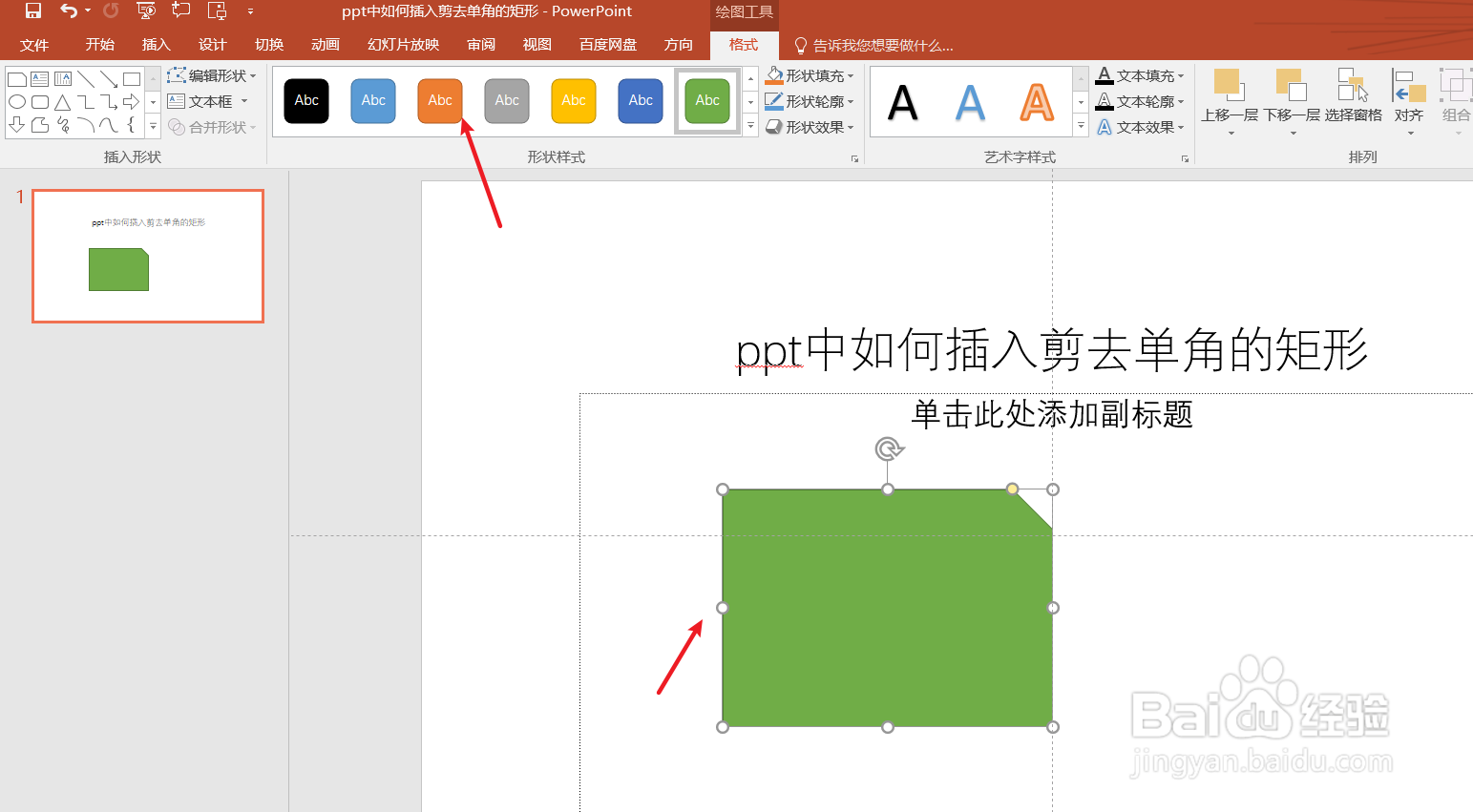
6、总结:ppt中如何插入剪去单角的矩形
(1)打开一篇ppt,新建幻灯片
(2)点击ppt功能区中的“插入”工具栏
(3)点击插入工具栏中的“形状
(4)在“矩形”形状中选择“剪去单角的矩形”
(5)拖动鼠标绘制
声明:本网站引用、摘录或转载内容仅供网站访问者交流或参考,不代表本站立场,如存在版权或非法内容,请联系站长删除,联系邮箱:site.kefu@qq.com。
阅读量:26
阅读量:46
阅读量:40
阅读量:184
阅读量:39